13 KiB
简而轻的低侵入式在线构建、自动部署、日常运维、项目监控软件
https://jpom.io/ | https://jpom-site.keepbx.cn/ | https://jpom.keepbx.cn/
你为什么需要 Jpom
Java 项目在实际部署运维,通用的方法是登录服务器上传新的项目包,执行相应命令管理,如果管理多个项目则重复操作上述步骤
此方法不足的是:
- 需要每次登录服务器(专业软件)
- 多个项目有多个管理命令(不易记、易混淆)
- 查看项目运行状态需要再次使用命令
- 同时面对多个运维都需要知道服务器密码(安全性低)
- 集群项目需要挨个操作项目步骤
在使用Jpom后:
- 使用浏览器登录方便快捷管理项目
- 界面形式实时查看项目运行状态以及控制台日志
- 运维有对应的账号密码不需要知道服务器密码(并且有操作日志)
- 集群项目使用项目分发一键搞定多机部署
- 项目状态监控异常自动报警
- 在线构建不用手动上传项目包
项目主要功能及特点
- 创建、修改、删除项目、Jar包管理
- 实时查看控制台日志、备份日志、删除日志、导出日志
- 在线构建项目发布项目一键搞定
- 多节点管理、多节点自动分发
- 在线 SSH 终端,并且有终端日志和禁用命令
- 实时监控项目状态异常自动报警
cpu、ram 监控、(已经取消该功能)导出堆栈信息、查看项目进程端口、服务器状态监控- 多用户管理,用户项目权限独立(上传、删除权限可控制),完善的操作日志
- 系统路径白名单模式,杜绝用户误操作系统文件
- 在线管理 Nginx 配置文件、ssl 证书文件
Tomcat状态、文件、war包在线实时管理 (不再长期维护)
特别提醒:
- 在 Windows 服务器中可能有部分功能因为系统特性造成兼容性问题,建议在实际使用中充分测试。Linux 目前兼容良好
- 服务端和插件端请安装到不同目录中,切勿安装到同一目录中
- 卸载 Jpom 插件端或者服务端,先停止对应服务,删除对应的程序文件、日志文件夹、数据目录文件夹即可
- 构建依赖的是系统环境,如果需要 maven 或者 node 需要服务端所在的服务器中有对应插件,如果已经启动服务端再安装的对应环境需要通过命令行重启服务端后才生效。
升级 2.7.x 后不建议降级操作,会涉及到数据不兼容到情况
版本更新日志
一键安装(Linux)(推荐)
插件端
如果服务端也需要被管理,在服务端上也需要安装插件端
安装的路径位于执行命令目录(数据、日志存放目录默认位于安装路径,如需要修改参考配置文件:
extConfig.yml)
yum install -y wget && wget -O install.sh https://dromara.gitee.io/jpom/docs/install.sh && bash install.sh Agent
备用地址
yum install -y wget && wget -O install.sh https://cdn.jsdelivr.net/gh/dromara/Jpom/docs/install.sh && bash install.sh Agent
支持自动安装jdk环境
yum install -y wget && wget -O install.sh https://dromara.gitee.io/jpom/docs/install.sh && bash install.sh Agent jdk
启动成功后,插件端的端口为 2123
服务端
安装的路径位于执行命令目录(数据、日志存放目录默认位于安装路径,如需要修改参考配置文件:
extConfig.yml)如果需要修改数据、日志存储路径请参照
extConfig.yml文件中jpom.path配置属性
yum install -y wget && wget -O install.sh https://dromara.gitee.io/jpom/docs/install.sh && bash install.sh Server
备用地址
yum install -y wget && wget -O install.sh https://cdn.jsdelivr.net/gh/dromara/Jpom/docs/install.sh && bash install.sh Server
支持自动安装jdk环境
yum install -y wget && wget -O install.sh https://dromara.gitee.io/jpom/docs/install.sh && bash install.sh Server jdk
支持自动安装jdk和maven环境
yum install -y wget && wget -O install.sh https://dromara.gitee.io/jpom/docs/install.sh && bash install.sh Server jdk+mvn
启动成功后,服务端的端口为 2122 访问管理页面 例如http://127.0.0.1:2122/
特别提醒:一键安装的时候注意执行命令不可在同一目录下,即Server端和Agent端不可安装在同一目录下
如无法访问,检查下是否开启了防火墙
systemctl status firewalld,如状态显示为绿色Active: active (running)可临时关闭防火墙systemctl stop firewalld,然后重启防火墙firewall-cmd --reload(建议仅测试环境下使用,生产环境下慎用) 如关闭防火墙后仍无法访问,并且使用的是云服务器,还需要到云服务器管理后台中关闭防火墙
下载安装
- 下载安装包 https://gitee.com/dromara/Jpom/attach_files
- 解压文件
- 安装插件端( 流程说明 )
- agent-x.x.x-release 目录为插件端的全部安装文件
- 上传到对应服务器
- 命令运行(Agent.sh、Agent.bat)
- 默认运行端口:
2123
- 安装服务端( 流程说明 )
- server-x.x.x-release 目录为服务端的全部安装文件
- 上传到对应服务器
- 命令运行(Server.sh、Server.bat)
- 默认运行端口:
2122访问管理页面 例如http://127.0.0.1:2122/
编译安装
- 访问 Jpom 的码云主页,拉取最新完整代码(建议使用master分支)
- 切换到
web-vue目录 执行npm install(vue环境需要提前搭建和安装依赖包详情可以查看web-vue目录下README.md) - 执行
npm build进行vue项目打包(vue环境需要提前搭建和安装依赖包详情可以查看web-vue目录下README.md) - 切换到项目根目录执行:
mvn clean package - 安装插件端( 流程说明 )
- 查看插件端安装包 modules/agent/target/agent-x.x.x-release
- 打包上传服务器运行
- 命令运行(Agent.sh、Agent.bat)
- 默认运行端口:
2123
- 安装服务端( 流程说明 )
- 查看插件端安装包 modules/server/target/server-x.x.x-release
- 打包上传服务器运行
- 命令运行(Server.sh、Server.bat)
- 默认运行端口:
2122访问管理页面 例如http://127.0.0.1:2122/
也可以使用
script/release.batscript/release.sh快速打包
编译运行
- 访问 Jpom 的码云主页,拉取最新完整代码(建议使用master分支、如果想体验新功能请使用dev分支)
- 运行插件端
- 运行
io.jpom.JpomAgentApplication - 注意控制台打印的默认账号密码信息
- 默认运行端口:
2123
- 运行
- 运行服务端
- 运行
io.jpom.JpomServerApplication - 默认运行端口:
2122
- 运行
- 构建vue页面 切换到
web-vue目录(前提需要本地开发环境有node、npm环境) - 安装项目vue依赖 控制台执行
npm install - 启动开发模式 控制台执行
npm serve - 根据控制台输出的地址访问前端页面 例如
http://127.0.0.1:3000/
管理命令
- windows 中 Agent.bat 、Server.bat
# 服务端
Server.bat 启动管理面板(按照面板提示输入操作)
# 插件端
Agent.bat 启动管理面板(按照面板提示输入操作)
windows 中执行启动后需要根据日志取跟进启动的状态
- linux 中 Agent.sh 、Server.sh
# 服务端
Server.sh start 启动Jpom服务端
Server.sh stop 停止Jpom服务端
Server.sh restart 重启Jpom服务端
Server.sh status 查看Jpom服务端运行状态
Server.sh create 创建Jpom服务端的应用服务(jpom-server)
# 插件端
Agent.sh start 启动Jpom插件端
Agent.sh stop 停止Jpom插件端
Agent.sh restart 重启Jpom插件端
Agent.sh status 查看Jpom插件端运行状态
Agent.sh create 创建Jpom插件端的应用服务(jpom-agent)
linux 服务方式管理
在使用
Server.sh create/Agent.sh create成功后service jpom-server {status | start | stop}
service jpom-agent {status | start | stop}
Jpom 的参数配置
在项目运行的根路径下的extConfig.yml文件
- 插件端示例:
extConfig.yml - 服务端示例:
extConfig.yml
演示项目
账号:demo
密码:demo123
演示系统有部分功能做了限制,完整功能请自行部署体验
如果出现登录不上,请联系我们,联系方式在最底部
常见问题、操作说明
https://jpom-site.keepbx.cn/docs/
https://jpom-site.keepbx.cn/docs/#/FQA/FQA
交流讨论 、提供bug反馈或建议
- 微信群二维码(添加小助手:备注Jpom 进群)
精品项目推荐
| 项目名称 | 项目地址 | 项目介绍 |
|---|---|---|
| SpringBoot_v2 | https://gitee.com/bdj/SpringBoot_v2 | 基于springboot的一款纯净脚手架 |
| TLog GVP 项目 | https://gitee.com/dromara/TLog | 一个轻量级的分布式日志标记追踪神器,10分钟即可接入,自动对日志打标签完成微服务的链路追踪 |
| Sa-Token | https://gitee.com/dromara/sa-token | 这可能是史上功能最全的 Java 权限认证框架! |
| Erupt | https://gitee.com/erupt/erupt | 零前端代码,纯注解开发 admin 管理后台 |
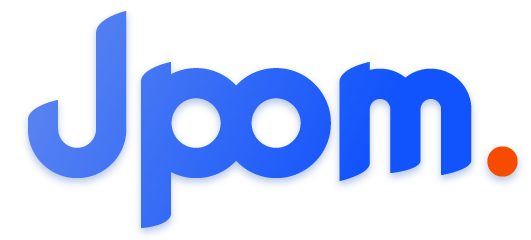


-jpom66-yellowgreen.svg)



